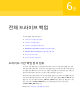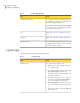Users Guide
드라이브 기반 백업 정의
드라이브 기반 백업을 정의하여 전체 하드 드라이브의 스냅샷을 수집할 수 있습니다.
드라이브 기반 백업을 정의하려면 다음과 같이 하십시오.
1
홈 또는 작업 페이지에서 백업 실행 또는 관리를 누르십시오.
2
백업 실행 또는 관리 창에서 새로 정의를 누르십시오.
지금까지 백업을 정의한 적이 없으면 간편 설치 대화 상자가 나타납니다.
3
내 시스템 백업을 누른 후 다음을 누르십시오.
4
백업할 드라이브를 하나 이상 선택한 후 다음을 누르십시오.
여러 드라이브를 선택하려면 Ctrl 키를 누른 채 선택하십시오.
원하는 드라이브가 표시되어 있지 않으면 숨겨진 드라이브 표시를 선택하십시오.
5
관련 드라이브 대화 상자가 표시되면 적절한 옵션을 설정한 후 다음을 누르십시오.
그렇지 않으면 다음 단계로 이동하십시오.
64페이지의 “관련 드라이브 옵션” 참조
6
백업을 생성할 복구 지점의 유형을 선택하십시오.
65페이지의 “복구 지점 유형 옵션” 참조
7
다음을 누르십시오.
8
백업 저장소 창에서 원하는 옵션을 선택하십시오.
65페이지의 “백업 저장소 옵션” 참조
암호화된 폴더는 백업 저장소로 사용할 수 없습니다. 대신 다른 사용자가 액세스하
지 못하게 하려면 백업 데이터를 암호화하도록 선택하면 됩니다.
9
(옵션) 추가적인 백업 보호를 위해 원격 위치에 저장할 복구 지점의 복사본을 생성하
려면 다음을 수행하십시오.
■ 추가를 누른 다음 오프사이트 복사 실행을 선택하십시오.
■ 시스템에 외부 오프사이트 복사 저장소 드라이브를 연결할 때마다 복구 지점을
자동으로 이 드라이브에 복사하려면 외부 오프사이트 복사 저장소 드라이브를
연결할 때 복사를 시작할지 물어보기 옵션을 선택하십시오.
■ 찾아보기를 눌러 오프사이트 복사 저장소를 찾으십시오.
■ 두 번째 저장소를 추가하려면 추가 오프사이트 복사 저장소 추가를 누른 다음 해
당 저장소의 경로(로컬 폴더, 네트워크 경로 또는 FTP 주소)를 지정하십시오.
■ OK를 누르십시오.
81페이지의 “오프사이트 복사 정보” 참조
10
다음을 누르십시오.
전체 드라이브 백업
드라이브 기반 백업 정의
62